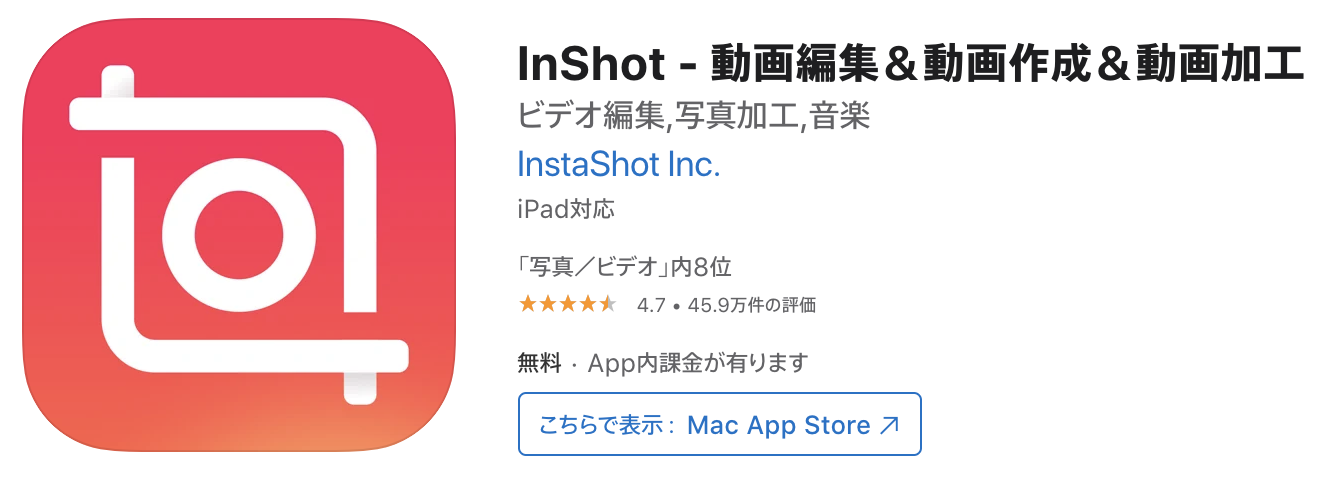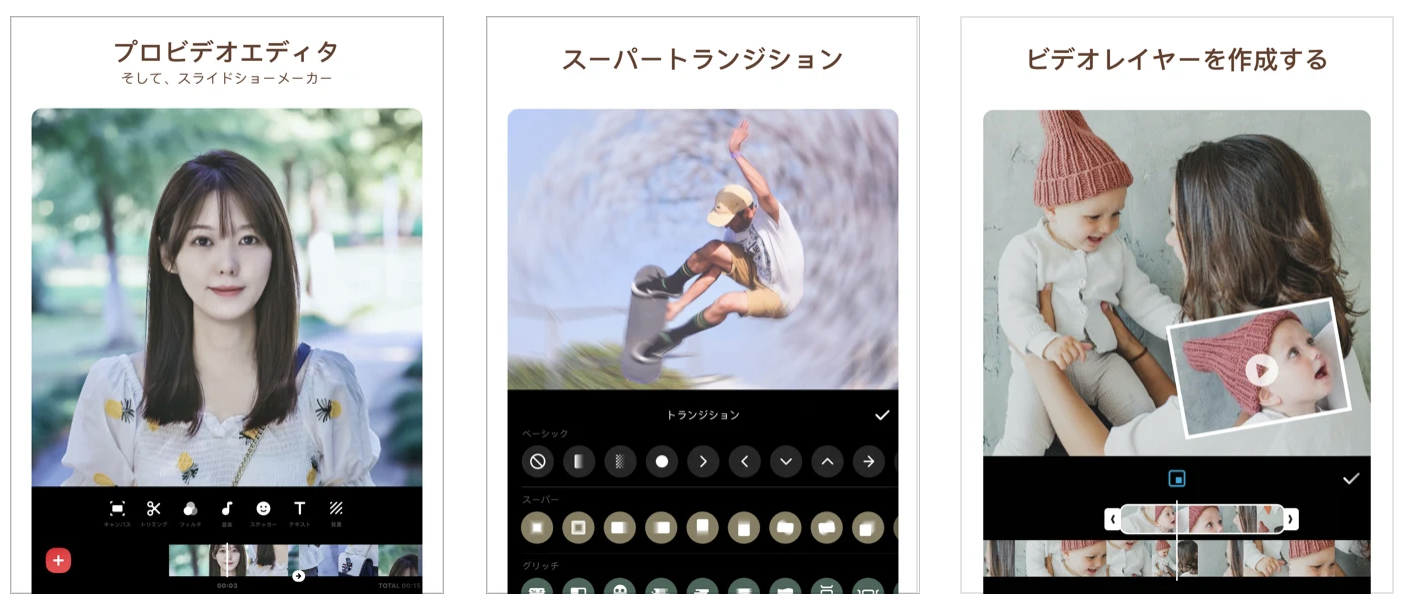
marketing
2021年05月17日(公開: 2021年04月16日)
Instagramユーザーに大人気のInShotの特徴は?使い方も一挙紹介!
無料:動画広告攻略100のテクニック集
サイズ変更や多彩な機能でInstagram投稿に便利な「InShot」ですが、どのような機能や特徴があるのでしょうか。
ここでは、InShotの魅力を詳しく解説します。
目次
InShotとは
InShotはスマホで簡単に動画編集を行うことができるアプリで、字幕やBGM、エフェクトの追加やフィルタ加工、トランジションの適用など、基本的な動画編集機能が全て搭載されています。スマホでクオリティの高い動画制作をしたい方は、InShotが最適でしょう。
また、編集操作は非常に簡単で、スマホで動画編集を行ったことがない方でも、全く問題なく、直感的に操作することができます。
Instagramに最適!おしゃれな動画も自由自在
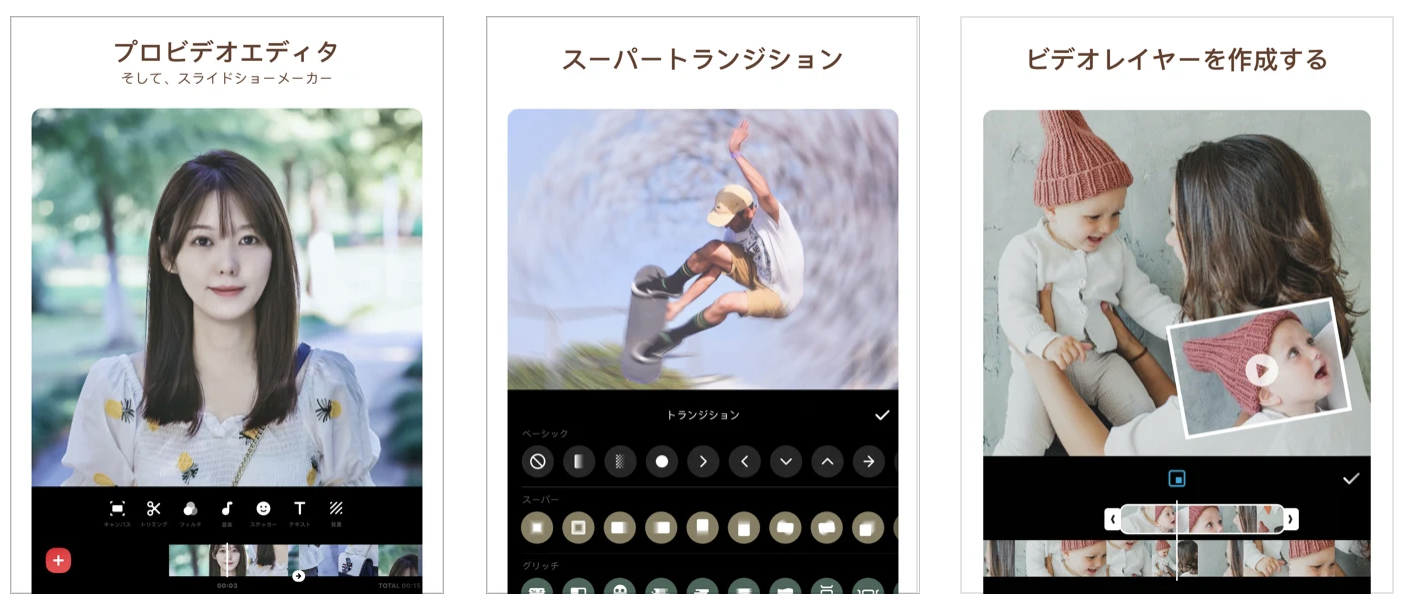
InShotはInstagramに投稿する動画の編集に最適です。なぜかというと、instagramの投稿サイズの正方形に、写真の境界線とサイズを調整して適用させることができるからです。
InShotの利用料金は年間1400円で、3日間の無料トライアルから利用することができるので、まずはお試しで使い始めることができます。
InShotの基本的な使い方
では早速InShotの基本的な使い方を解説します。InShotで動画編集を行う際の流れは、以下の通りです。
- 編集する素材を選択する
- キャンバスサイズを変更
どんな動画編集を行う場合でも、この手順で素材を選択して、キャンバスサイズを変更します。
1.編集する素材を選択する

まずはインストールしたInShotをタップしてアプリを起動します。すると最初は以下の料金プランが表示されるので、お試しから利用したい方は年間1400円で3日間の無料トライアルがついているプランを選択してください。

するとInShotのホーム画面が表示されるので、新しく作るの下にあるビデオ・フォト・コラージュの中からビデオを選択します。スマホ内の動画から編集する素材を読み込むことができるようになるので、素材にチェックを入れて、画面右下の「チェック」アイコンを選択します。
複数読み込んだ場合は少し時間がかかります。
2.キャンバスサイズを変更するには

素材の読み込みが完了すると、素材がタイムラインに追加されて、すぐに編集できるようになりますが、編集作業に入る前に、動画の活用先に合わせて、「キャンバスサイズ」を変更します。
画面下の項目から「キャンバス」をタップすると、YouTubeの16:9やTikTokの9:16などあらゆるプラットフォームに合わせたサイズに変更できます。サイズを決めたら、チェックアイコンをタップして適用させます。
InShotで動画を編集するには?
InShotの基本的な使い方が分かったところで、以下の動画編集方法を解説します。非常にたくさんありますが、InShotを使えば、直感的に操作できて、すぐに使い方を覚えられるはずです。
- トリミング
- カット
- 分割
- フィルタ加工
- 音楽を追加
- ステッカーを追加
- テキストを追加
- 再生速度を調整
- フリーズを追加
- トランジションを追加
動画をトリミングする
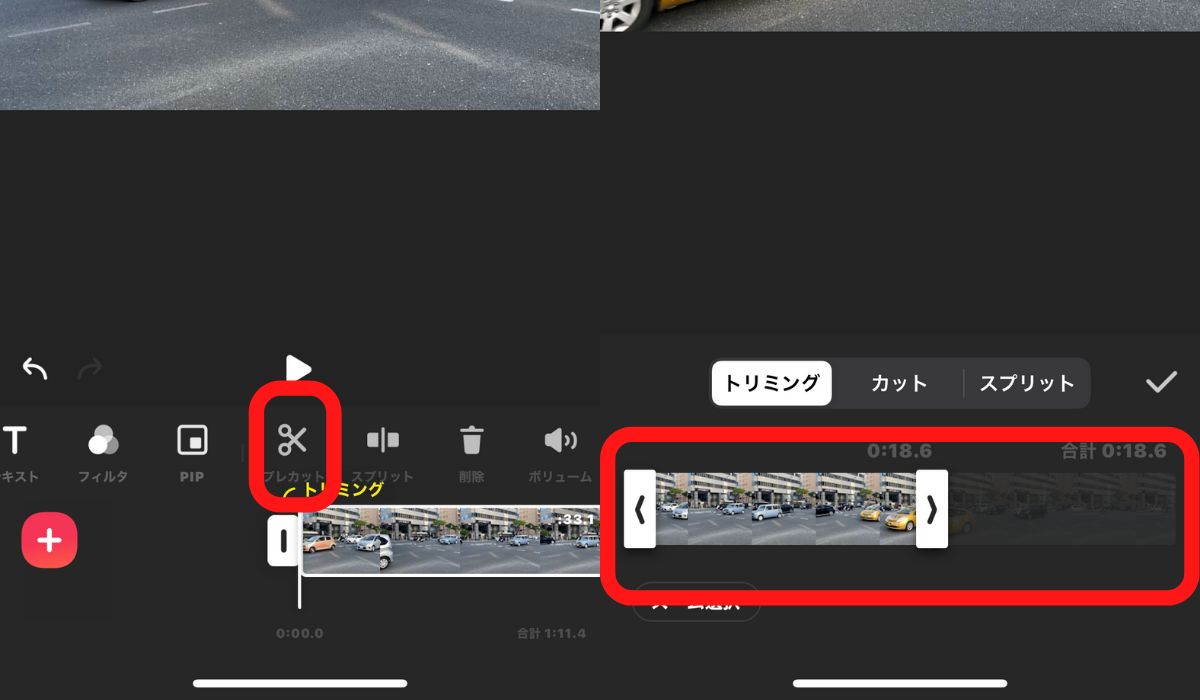
動画をトリミングしたい場合は、画面下の項目から「トリミング」をタップします(iPhoneはプレカット)。すると、トリミング・カット・スプリットの3項目が表示されるので、トリミングに合わせた状態で、トリミングしたい範囲の前後をスライドさせて調節し、チェックアイコンで適用させます。
動画をカットする

次に動画をカットする方法は、トリミングと同様に、画面下の項目から「トリミング」をタップ(iPhoneはプレカット)して、今度はカットに項目を合わせた状態で、カットしたい範囲の前後をスライドさせて適用させます。
トリミングと違い、囲った範囲がカットされて削除されるので、間違えないようにしてください。カット編集を行えば、素材の中央部に不要シーンがあっても取り除くことができます。
動画を分割する

次に動画を分割する方法は、トリミングやカットと同様に、画面下の項目から「トリミング」をタップ(iPhoneはプレカット)して、分割したい箇所でチェックアイコンをタップするだけです。複数箇所分割したい場合は、「複数スプリット」を選択してください。
フィルタ加工を追加する

動画の印象を変えることができるフィルタ加工を追加する方法は、画面下の項目から「フィルタ」を選択して、再度フィルタをタップします。すると、複数のフィルタが表示されるので、好きなフィルタを選択したら、チェックアイコンで適用させます。
適用させたフィルタの強さは、ゲージを左右にスライドさせるだけで簡単に調節可能です。InShotはデフォルトで多くのフィルタが搭載されていて、さらにコントラストや温度、色合い、彩度などの詳細調整もできるので、クオリティの高い映像加工が行えます。
音楽を追加する

次に音楽を追加する方法は、InShot内にデフォルトで搭載されている音楽を追加するか、自分のスマホ内に保存している音楽を追加する方法の2種類があります。画面下の項目から「音楽」をタップして、「曲」を選択すれば、自由に音楽をダウンロードして追加できます。
ステッカーを追加する

次に動画にステッカーを追加する方法は、画面下の項目から「ステッカー」をタップして、好きなステッカーを選択後にチェックアイコンをタップするだけです。追加したステッカーの大きさや角度、アニメーションの動きなどは簡単に変更が可能です。
InShotはステッカーの種類が豊富で、ポップなものが多いので、TikTokやInstagramのストーリーズに活用すると良いでしょう。
テキストを追加する

テキストを追加する方法は、画面下の項目から「テキスト」をタップして、自由に文字を入力して追加します。追加したテキストの大きさやカラー、フォントなど詳細編集が可能です。
再生速度を調整する

動画の再生速度を調節するには、画面下の項目から「速度」を選択して、速度メーターを左右にスライドさせて、チェックアイコンをタップして適用させます。映像の速度をスローモーションや早送りにすれば、同じシーンの映像でも飽きさせずに見てもらうことができます。
フリーズを追加する

次にフリーズを追加する方法は、画面下の項目から「フリーズ」をタップして、動画クリップを複製します。フリーズの使い道としては、良い映像素材があるけど時間が短い時に、フリーズで時間を伸ばして、長く見てもらうことができます。
トランジション(iPhone版限定)を追加する

トランジションといって、シーンが分割された箇所に適用させて、自然に映像が切り替わるような特殊効果もInShotでは簡単に追加できます。
動画の繋ぎ目にある「`」をタップして、適用させたいトランジションを選択します。チェックアイコンをタップすれば追加されて、シーンの切り替えがスムーズに行われるようになります。
InShotで動画を保存・シェアするには?
最後にInShotで編集した動画を保存またはシェアする方法を解説します。最終的に動画を保存して1本の動画として完成させなければ、他のプラットフォームにアップロードすることはできないので、以下の手順で保存してください。
動画を保存する

全ての編集作業が終了したら、画面右上にある「シェア」アイコンをタップして、保存する動画の解像度とフレームレートを選択します。推定サイズは解像度とフレームレートによって変わります。
フレームレートは素材を撮影した時と同じ設定にするのが一般的ですが、もし分からない場合は、30fpsで設定しておきましょう。
設定ができたら「保存」をタップします。
動画をシェアする
次に動画をシェアするには、保存ができた状態からInstagramやYouTube、Twitterなどのアイコンをタップするだけで非常に簡単です。
まとめ
今回はスマホでプロ並みの動画編集を行うことができるアプリ、InShotの特徴と基本的な編集方法を解説しました。InShotは有料のアプリにはなりますが、パソコン要らずでクオリティの高い動画を編集することができて、すぐに各プラットフォームにシェアすることも可能です。
スマホで動画編集を本格的に行いたい方に最適なアプリと言えるでしょう。
リチカ クラウドスタジオはマーケティングに特化した、動画クラウドサービスです。
誰でもかんたんに、動画広告や動画コンテンツをつくれます。 広告・メディア業種で2年連続シェアNo.1を獲得。(*1)大手企業や広告代理店、制作会社を中心に、400社以上に導入されています。
・1本あたり数千円、最短数分で動画広告が作り放題
・クリエイティブ動画広告が制作可能
・YahooやFacebookの公認パートナー、専門ノウハウがフォーマットに凝縮
まずは、無料トライアルでリチカ クラウドスタジオを体験してみませんか?
*1「法人向け動画自動生成・配信ソフト市場の現状と展望 2020年度版」2019年度、2020年度見込https://mic-r.co.jp/mr/01930/
この記事をシェア
KEYWORDS